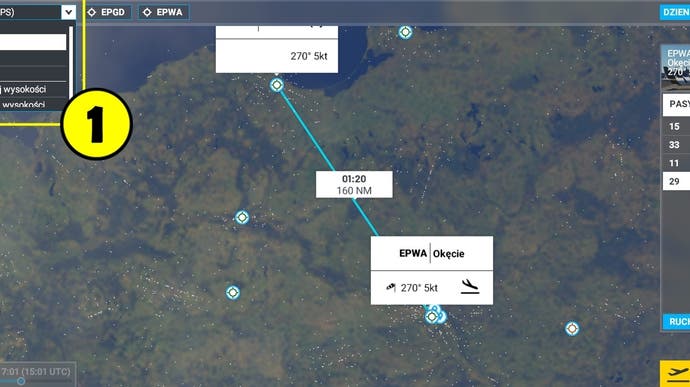Microsoft Flight Simulator - planowanie lotu: tworzenie i konfiguracja
Jak stworzyć lot i zaplanować trasę przelotu.
Znając podstawowe elementy mapy świata z poprzedniej strony, możemy przejść do planowania i konfiguracji lotu w Microsoft Flight Simulator 2020. Pamiętaj, że niniejszy przewodnik ma służyć przede wszystkim początkującym, dlatego niektóre ustawienia mogą wydać się błędne dla zaawansowanych lotników.
Na tej stronie znajdziesz:
- Wybór lotniska i pasa startowego
- Plan lotu VFR / IFR
- Planowanie trasy lotu
- Dziennik nawigacyjny
- Warunki lotu
Wybór lotniska i pasa startowego
Porty lotnicze i lotniska symbolizuje okrągłego celownika (1 - na poniższym obrazku). Ikona z gwiazdką oznacza, że dany port lotniczy został odwzorowany przez twórców z przywiązaniem do detali.
Odnajdź na mapie dowolne lotnisko, z którego chcesz rozpocząć lot, a następnie kliknij na nie. Ukaże się lista. Możesz zaznaczyć Ustaw jako odlot (2).
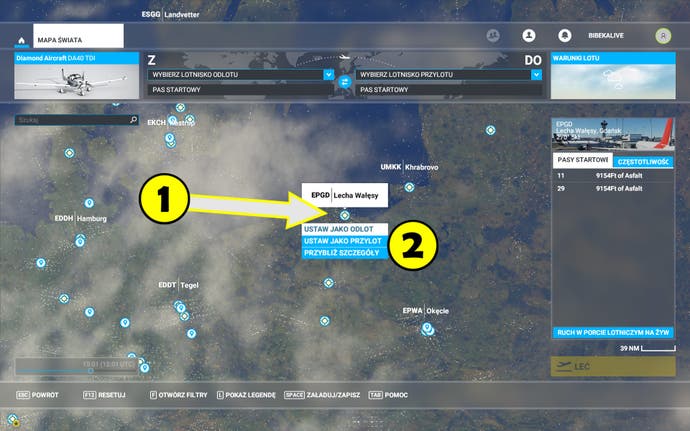
Jeśli z powyższej listy wyboru klikniesz Przybliż szczegóły lub kółkiem myszy będziesz przybliżał mapę świata, lotnisko zostanie prawie maksymalnie przybliżone i będziesz mógł przyjrzeć się jego układowi.
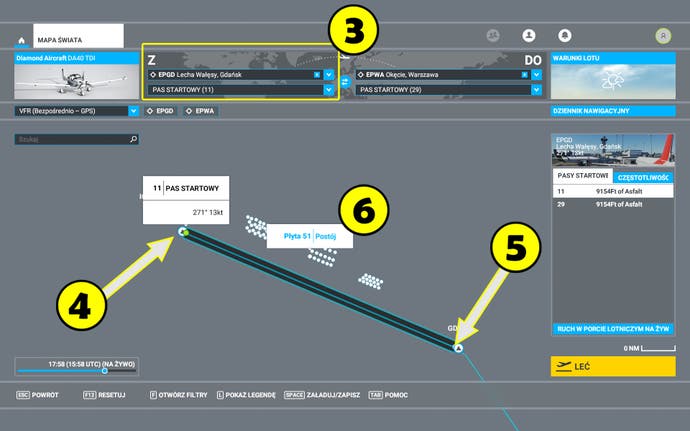
Zielone koło (4) symbolizuje położenie twojego samolotu na pasie startowym. Jest to ustawienie domyślne i możesz je zmienić: wystarczy wskazać za pomocą myszki rozpęd z drugiego końca pasa (5) lub wskazać dowolne miejsce parkingowe (6). Te same ustawienia znajdziesz w rozwijanej liście wyboru lotniska (3).
- Jeśli ustawisz samolot na pasie startowym, rozpoczniesz lot tuż przed startem, z włączonym silnikiem i zgodą na start.
- Pamiętaj, że jeśli wskażesz miejsce poza pasem startowym, będziesz musiał wykonać listę kontrolną uruchomienia systemów pokładowych oraz silnika, uzyskać od wieży pozwolenie na kołowanie do pasa startowego i wreszcie ustawić się na pasie startowym - jest to więc procedura dla bardziej zaawansowanych graczy.
Po wybraniu lotniska odlotu (lub innego miejsca) możesz oddalić widok mapy i sprawdzić zasięg swojego statku powietrznego. Okrąg symbolizuje, jak daleko, przy średnim zużyciu paliwa, jesteś w stanie dolecieć bez śródlądowania.
Pamiętaj, że możesz wylecieć z dowolnego miejsca i pominąć start.
Wybór lotniska przylotu
Dokładnie w ten sam sposób, jak powyżej, możesz wybrać dowolne lotnisko (lub obiekt, punkt, radiolatarnię) docelowe. Po prostu wskaż na mapie miejsce, a następnie wybierz Ustaw jako przylot. W podobny sposób, jak powyżej możesz określić pas lądowania lub miejsce parkingowe.
Plan lotu VFR / IFR
Gdy ustawisz dwa punkty na mapie: odlotu i przylotu, w lewym górnym okienku pojawi się lista wyboru planu lotu (1).
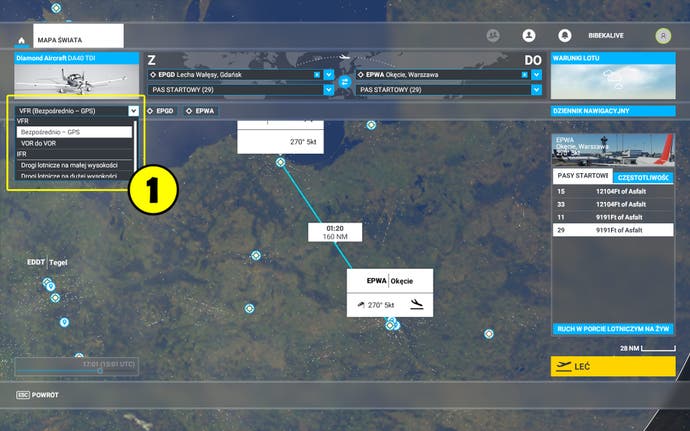
VFR (Visual Flight Rules) to lot, który odbywa się w dobrych warunkach atmosferycznych i widoczności, na podstawie zewnętrznych wizualnych punktów odniesienia.
IFR (Instrument Flight Rules) to lot, który odbywa się na podstawie i według wskazań przyrządów pokładowych. Lot na tych zasadach jest ściśle kontrolowany przez kontrolę ruchu lotniczego i musisz się dostosować do poleceń (dlatego warto dokładnie zaplanować lot). IFR może odbywać się zarówno w dobrych, jak i złych warunkach (złe warunki atmosferyczne wymagają przejścia na IFR).
Na liście odnajdziesz następujące opcje:
- [VFR] Bezpośrednio - GPS. W trakcie lotu kierujesz się GPS - możesz włączyć linię, po której będziesz się poruszał, ale warunki pogodowe - głównie widoczność - muszą pozwalać na lot, nawigację do lotniska i lądowanie.
- [VFR] VOR do VOR. W tym locie wykorzystasz naziemne radiolatarnie, by za pomocą pokładowych systemów określić własne położenie.
- [IFR] Drogi lotnicze na małej wysokości. Będziesz poruszał się korytarzami powietrznymi przeznaczonymi do lotów na małej wysokości. Twój lot będzie kontrolowany przez kontrolera ruchu. Będziesz mógł prosić go o pomoc w nawigacji. Swoje położenie odczytujesz za pomocą przyrządów pokładowych.
- [IFR] Drogi lotnicze na małej wysokości. Będziesz poruszał się korytarzami powietrznymi przeznaczonymi do lotów na dużej wysokości - co oznacza przede wszystkim loty dużymi samolotami, np. pasażerskimi. Twój lot będzie kontrolowany przez kontrolera ruchu. Będziesz mógł prosić go o pomoc w nawigacji. Swoje położenie odczytujesz za pomocą przyrządów pokładowych.
Planowanie trasy lotu
Gdy wybierzesz punkt startu i punkt docelowy, warto, abyś w pełni zaplanował trasę lotu: zarówno po starcie, na wysokości przelotowej oraz oczywiście przy podejściu do lądowania. Do tego celu posłużą ci radiolatarnie (pamiętaj, aby włączyć ich widoczność - jak dowiesz się ze strony o mapie świata).
Uruchom legendę na mapie świata, klikając na dole ekranu w przycisk lub skrót L (zobacz poniższy rysunek). Otworzy się po prawej okno legendy (1). Radiolatarnie określone są ikonami. Przybliż mocno mapę świata w okolicy planowanego odlotu / lotniska, aż kropki zaczną zamieniać się w ikony.
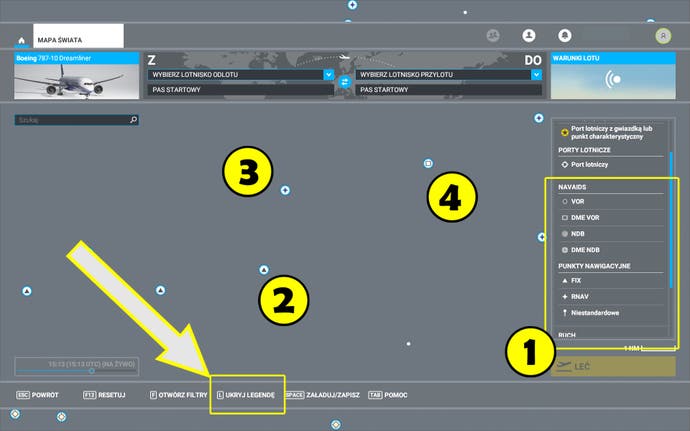
Na powyższym obrazku odnajdziesz przykładowe i najpopularniejsze radiolatarnie: 2 - Fix, 3 - RNAV, 4 - VOR/DME VOR. Zwróć uwagę, że w pobliżu lotnisk, nawet tych średnich, zlokwalizowane są radiolatarnie, abyś mógł wykonać odpowiednie podejście do lądowania (są one również wykorzystywane w systemach typu ILS).
Aby dodać radiolatarnię do planowanego lotu, po prostu wybierz ją i wciśnij przycisk dodaj (5). Naciskając drugi raz tę samą latarnię, możesz ją usunąć z planowanej trasy.
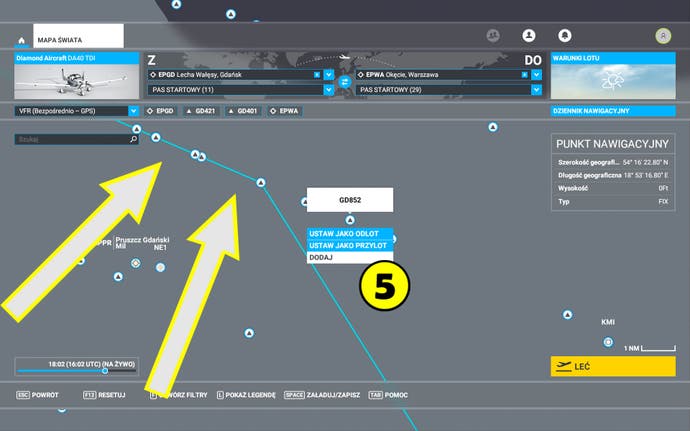
Za pomocą radiolatarni, możesz również zaznaczać sobie miejsca, do których chcesz dotrzeć, np. zwiedzając dany obszar globu.
Pamiętaj, że do trasy lotu możesz też dodawać dowolne miejsca z mapy (kliknij na pustym polu i dodaj miejsce), obiekty zainteresowania, np. z gwiazdką oraz wszelkie inne punkty z mapy, np. inne lotniska, na których chcesz wykonać śródlądowanie.
Dziennik nawigacyjny
Po określeniu punktów wylotu i przylotu, a także odpowiednio rozłożonej trasie za pomocą radiolatarni i innych punktów, przejdź do Dziennika nawigacyjnego:
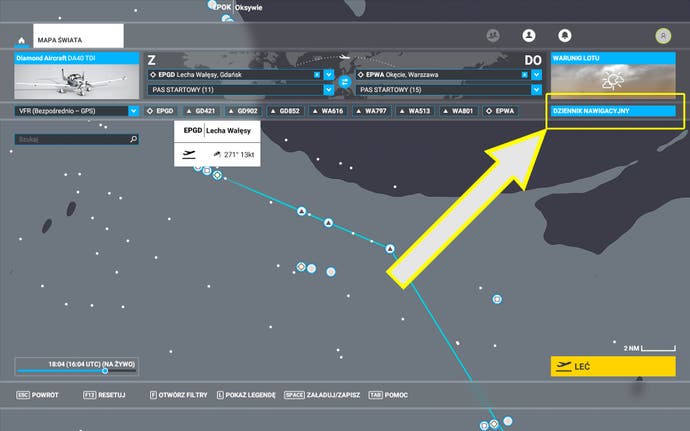
W tym miejscu możesz przyjrzeć się zaplanowanemu lotowi - przede wszystkim określić wysokość przelotową (1), ale także zobaczyć poszczególne etapy lotu i wysokości.
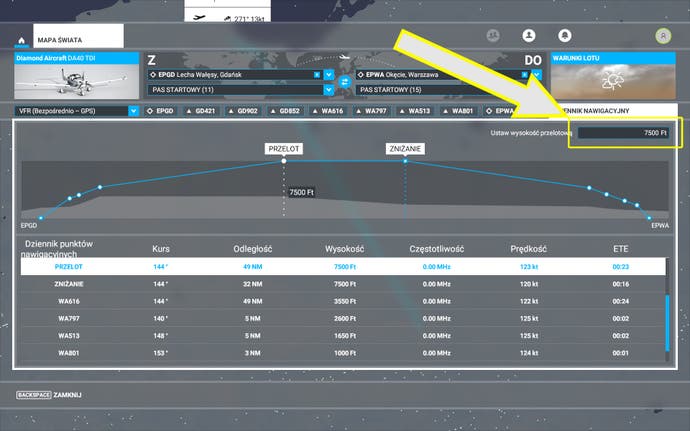
Warunki lotu
Jednym z ostatnich elementów, na który masz wpływ są warunki lotu (1).
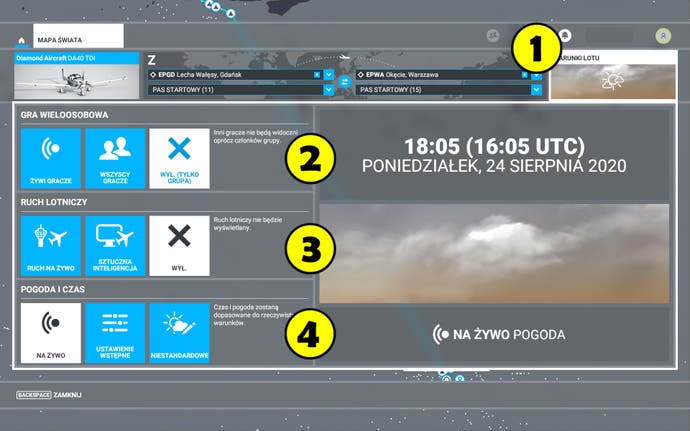
Możesz tutaj określić opcje Gry wieloosobowej (2), możesz określić czy ruch lotniczy ma być pobierany na żywo (3), a może kierowany przez sztuczną inteligencję lub wyłączony.
Wreszcie możesz też określić warunki pogodowe (4) - na żywo lub wybrać opcję ustawień i dopasować pogodę do własnych upodobań. Lot w burzy? Nie ma problemu, wystarczy wskazać odpowiednią ikonę.
To wszystko. Jesteś gotowy do wykonania lotu. Powodzenia!
Spis treści: Microsoft Flight Simulator - poradnik i najlepsze porady